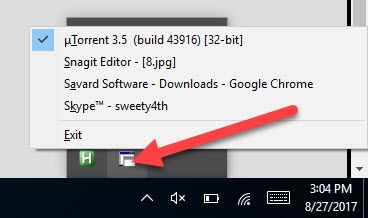10 інструментів, щоб завжди працювати над будь -якою програмою у Windows 10
- Категорія: Windows
Іноді з різних причин потрібно відкрите вікно над усіма іншими програмами та вікнами. Це може бути корисним для моніторингу певної програми або перегляду фільму під час роботи або наклеювання аудіопрогравача поверх усіх вікон. Windows 10 не пропонує жодного способу встановити вікно поверх інших вікон. Ви можете розташувати вікна лише в каскадних плитках, що змушує всі вікна мати спільний простір на екрані. Короткий підсумок сховатись 1 WindowTop 2 Через мишу - DeskPins 3 Скрипт AutoHotkey для сполучення клавіш Завжди зверху 4 StayOnTop 5 TurboTop 6 Завжди на висоті 7 OnTopReplica 8 WinLister 9 Мінімізатор лотка 4т 10 PowerMenu
У цій статті ми обговоримо три утиліти, які ввімкнуть функцію 'завжди на висоті' у Windows 10. Існують деякі програми, які надають вбудовану можливість зробити їх завжди на висоті. Ми також обговоримо ці програми в цій статті. Усі інструменти та утиліти, розглянуті в цій статті, безкоштовні.
WindowTop

WindowTop - це безкоштовна утиліта, яка дозволяє закріпити будь -яку програму поверх іншої програми, щоб ви могли легко продовжувати працювати і не потребувати мінімізації та розгортання кожної сторінки та програми знову і знову. WindowTop також поставляється з ексклюзивними функціями, такими як Зменшення вікна, інноваційний спосіб мінімізації вікон. І він має темний режим/режим читання, який можна використовувати вночі для читання. Це простий спосіб вирішити вашу проблему та показати будь -який додаток поверх вікна іншого додатка.
Через мишу - DeskPins

DeskPins - це безкоштовна утиліта, яку ви можете просто використовувати, клацаючи мишею. Він дає вам необмежену кількість шпильок, і ви можете використовувати їх, щоб розмістити будь -яку програму поверх інших вікон програм. По -перше, вам потрібно завантажити DeskPins з посилання нижче, а після встановлення піктограма шпильки буде доступна в системному треї.

Відкрийте будь -яке вікно програми, якщо ви хочете, щоб це конкретне вікно залишалося поверх усіх інших відкритих вікон, то візьміть шпильку з системного трея, і миша перетвориться на шпильку. Натисніть на це вікно, щоб закріпити його зверху. Закріплене вікно матиме на панелі червоний значок шпильки, щоб ви могли легко побачити, яке вікно закріплено.
Скрипт AutoHotkey для сполучення клавіш Завжди зверху
Ще один швидкий спосіб встановити будь -яке вікно поверх усіх інших - це комбінація клавіш. Просто натисніть комбінацію клавіш, щоб закріпити будь -яку програму або інструмент Завжди зверху. Вам потрібно створити сценарій з AutoHotKey, який не буде важким для вашої системи, тоді ви можете отримати доступ до нього за допомогою клавіш швидкого доступу, щоб заблокувати будь -яку програму як верхню. Щоб скористатися комбінацією клавіш, виконайте наведені нижче дії.
- Завантажте AutoHotkey звідси та запустіть інсталятор, щоб встановити його у вашій системі.
- Клацніть правою кнопкою миші на робочому столі. Перейдіть до пункту «Нове» та виберіть опцію сценарію AutoHotkey.

- Відкрийте щойно створений сценарій у Блокноті, щоб відредагувати його. Скопіюйте та вставте наступний рядок у файл «Блокнот».
^ПРОБІЛ :: Winset, AlwaysOnTop,, A

- Тепер закрийте файл «Блокнот». Двічі клацніть по сценарію, щоб запустити його. У разі успішного запуску у треї системи з’явиться зелений логотип, який відображатиме, що сценарій працює у фоновому режимі.

- Тепер ви можете використовувати Ctrl+Пробіл, щоб встановити будь -яке активне вікно завжди над усіма іншими вікнами.
Щоб відкріпити будь -яке вікно, знову натисніть Ctrl+пробіл. Ви також можете змінити комбінацію клавіш відповідно до ваших потреб.
StayOnTop

StayOnTop - це проста і корисна програма з єдиною функцією, яка ставить потрібну програму поверх усіх вікон програми. Незалежно від того, скільки вікон ви відкрили, просто клацніть правою кнопкою миші на ньому, щоб переглянути всі відкриті вікна, і виберіть потрібне вікно, щоб воно залишалося завжди зверху. Ви можете скористатися цим інструментом, щоб задовольнити вашу потребу розмістити будь -який необхідний додаток на Always On Top, що було відсутнім у Windows 10. Доступ до нього можна отримати через системний трей.
TurboTop
TurboTop - це дуже зручний інструмент, вам не потрібно призначати PIN -код для будь -якої програми, яку ви хочете встановити завжди зверху, або вам не потрібно натискати комбінацію клавіш, щоб закріпити будь -яку програму зверху. TurboTop розміщений у системному лотку і дозволяє налаштувати будь -яке вікно завжди вгорі.
- Завантажте TurboTop за цим посиланням
- Після завантаження з'явиться значок системного трея.

- Клацніть правою кнопкою миші на його значку, щоб побачити список усіх активних вікон. щоб встановити одне вікно поверх усіх інших вікон, виберіть його зі списку.
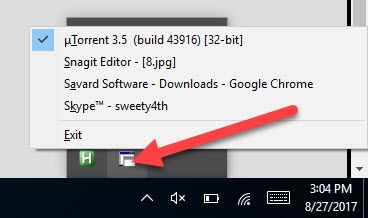
- Щоб відкріпити будь -яке закріплене вікно, зніміть прапорець зі списку, показаного на піктограмі системного лотка TurboTop.
Завжди на висоті

Always On Top-це безкоштовний інструмент сторонніх розробників, який дозволяє створювати будь-яке вікно програми поверх усіх інших вікон. Він використовує сценарій, який визначає пріоритети всіх активних та відкритих вікон. Ви можете закріпити будь -яку програму над усіма іншими активними вікнами. Це було б вам корисно, якщо ви дивитесь фільм під час роботи або робите нотатки з будь -якого веб -сайту. Завантажте його за посиланням нижче. Піктограма буде доступна в області сповіщень вашої системи. Відкрийте будь -яку програму, щоб залишити її відкритою скільки завгодно. Після відкриття цієї програми натисніть Ctrl+пробіл, щоб закріпити її поверх усіх інших активних вікон.
OnTopReplica
OnTopReplica-це сторонній інструмент у реальному часі, який на основі мініатюр DWM пропонує вам відкрити вікно за нашим вибором у верхній частині іншого активного вікна. Створіть клон, вибравши конкретну область або вікно, над якими ви хочете залишатися. Якщо вибрана вами область вікна велика, ви можете змінити її розмір за допомогою утиліти OnTopReplica, щоб мати більше місця для інших вікон. Ви можете налаштувати гарячі клавіші для клонування вікна за допомогою OnTopReplica для вашої зручності та зручності. .Net framework 4.0 або 4.5 потрібна цій утиліті для запуску у вашій системі.
WinLister

WinLister-це невелика, але практична утиліта, яка може встановити будь-яку програму в режим верхнього режиму, і це вікно відображатиметься вам поверх усіх інших вікон або у вигляді закріпленого вікна.
Ця утиліта також відображає список відкритих вікон у вашій системі. Для кожного вікна відображається деяка корисна інформація: заголовок, ручка вікна, розташування, розмір, назва класу, номер процесу, назва програми, яка створила вікно тощо. Крім того, ви можете легко приховати, показати, закрити або зберегти список вікон у текстовому чи HTML -файлі. Підтримуються як 32-розрядні, так і 64-розрядні системи.
Мінімізатор лотка 4т

4t Tray Minimizer - це легкий, але потужний інструмент керування вікнами, який виконує кілька функцій, включаючи закріплення потрібного відкритого вікна як верхнього вікна. Він також може мінімізувати вікно в лоток, згортати/згортати, зробити прозорим, приховати/показати системний трей.
Завантажте мінімізатор лотків 4t
PowerMenu

PowerMenu - це інструмент, який надає вам багато робочих функцій, включаючи можливість розмістити вікно поверх усіх інших відкритих вікон. Ви також можете мінімізувати додаток на системній панелі, щоб мати більше місця на Робочому столі та змінити прозорість програми.
Завжди зверху - корисна функція, якої Microsoft не має в операційній системі Windows 10, але я сподіваюся, що, пройшовши вищевказані способи, ви зможете за допомогою функції Завжди зверху легко закріпити будь -які вікна поверх будь -яких інших відкритих вікон. На мою думку, мені подобається інструмент StayOnTop, тому що він виконує лише одну функцію, а вона необхідна.